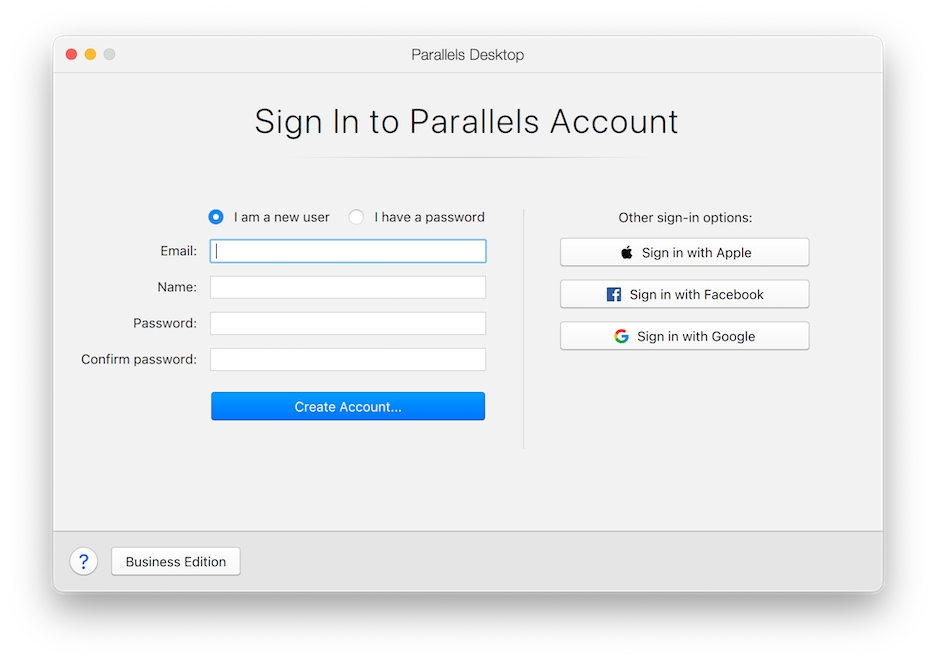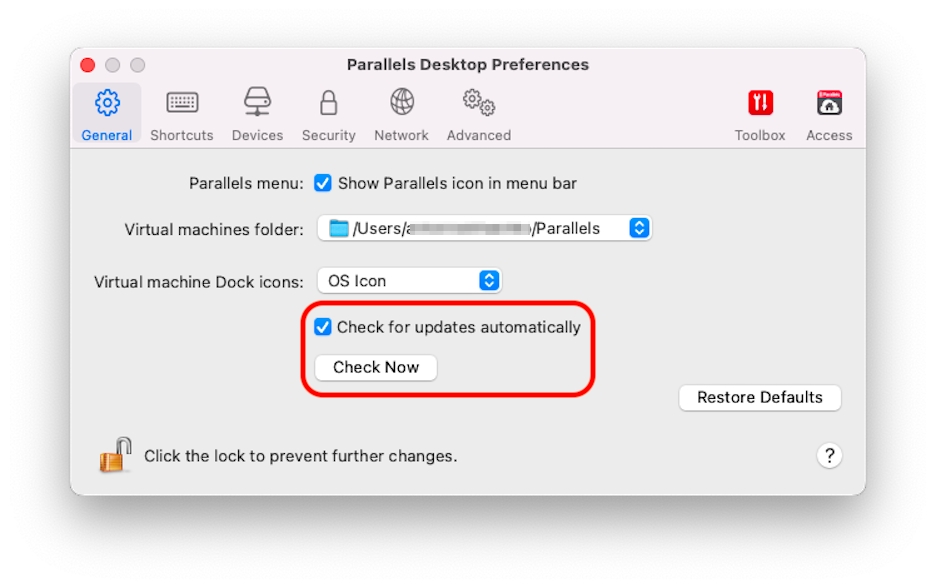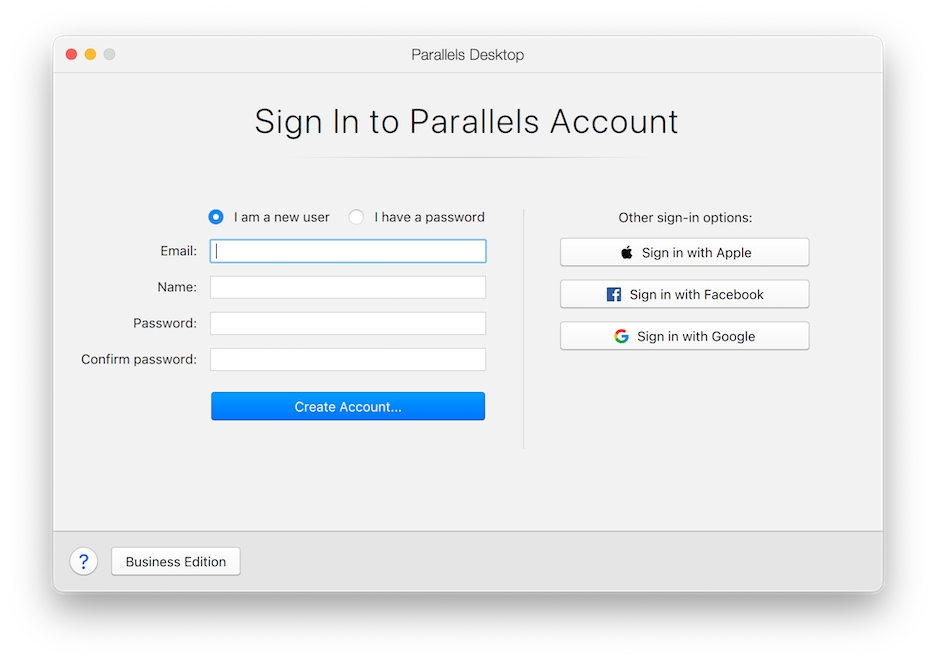
安装后,激活并注册 Parallels Desktop。请执行以下操作:
登录 Parallels 账户:
Parallels 账户可用于:
存储产品激活密钥,再也不会忘掉或丢失密钥了;
防止除您之外的其他任何人使用许可证密钥;
管理对 Parallels 产品的订阅;
联系 Parallels 技术支持团队,并跟踪支持请求解决进度;
下载最新版 Parallels 产品及随附文档;
获取产品最新更新和新产品的测试版;
通过 Web 浏览器使用远程计算机(作为 Parallels Desktop 用户,可以免费获取 Parallels Access);
在公司 Mac 上管理 Parallels Desktop 许可证(如果使用的是 Parallels Desktop for Mac Business Edition)。
要登录账户,请执行以下操作之一:
若有账户,选择“我有密码”,输入电子邮件地址和密码,然后单击“登录”。
若无 Parallels 账户,选择“我是新用户”,输入用于创建账户的电子邮件地址、用户名、密码,然后单击“创建账户”。
在下一步中,输入用于激活 Parallels Desktop 的产品激活密钥。
如果您具备了可用的许可证并已与您的帐户关联,则只需选择该许可证并单击激活即可。
如果您还没有密钥,则单击免费试用 14 天可获取免费的试用 Product Activation 密钥,以便您可以在限定的时间内试用 Parallels Desktop。您也可以单击购买,购买允许您永久使用 Parallels Desktop 的密钥。
只需简单几步,即可安装并运行 Parallels Desktop:
确保您安装了 macOS 的最新更新。
请视需要选择执行以下操作:
如果已从 Parallels 网站下载 Parallels Desktop,请双击磁盘映像文件,最有可能位于下载内容文件夹中。
如果您购买了配备 USB 拇指驱动器的 Parallels Desktop 盒装产品,请将此驱动器连接到 Mac,然后打开它并双击磁盘映像文件。
如果您购买了附有安装文件链接的盒装产品,请在 Web 浏览器中打开此链接,然后下载 Parallels Desktop 并双击磁盘映像文件。
如果您购买了附有安装光盘的盒装产品,请插入光盘。
双击安装图标,然后按照屏幕上的说明操作,安装 Parallels Desktop。
如果您已安装旧版 Parallels Desktop,请按照以下步骤操作来升级到 Parallels Desktop 19。
否则,请从 Parallels 在线商店 () 购买并下载“Parallels Desktop 19 for Mac 升级版”。
产品激活密钥会发送至您提供的电子邮件地址。
如果 Parallels Desktop 已打开,请先退出 Parallels Desktop。
按照屏幕上的说明示安装 Parallels Desktop 19。查看安装 Parallels Desktop。
Parallels Desktop for Mac 19 支持以下语言:英语、法语、德语、意大利语、西班牙语、捷克语、波兰语、葡萄牙语(巴西)、日语、韩语、简体中文和繁体中文。
默认情况下,Parallels Desktop 会以您为 Mac 界面设置的语言显示其菜单,前提是该语言是上面列出的语言之一。
您还可以通过以下方式更改语言:
退出 Parallels Desktop。
选择 Apple 菜单 > 系统偏好设置 > 通用 > 语言与地区。
如果您正使用 Parallels Desktop 试用版本,可以直接从应用程序界面购买正式版本。要实现此目的:
单击关于 Parallels Desktop 窗口中或促销中的购买。
请选择下面一个选项:
升级:选择该选项可以升级 Parallels Desktop 当前版本。但是请记住您将需要旧版本的激活密钥。如果默认选择了升级选项,那么 Parallels Desktop 就已经自动检测到了旧版本的密钥。如果没有默认选定,请确定持有旧版本的密钥。
在 Parallels Desktop 下,使用下拉菜单选择 Parallels Desktop 支持的其中一种界面语言。
购买完整版本:选择此选项可以购买 Parallels Desktop(如果之前从未使用过的话)。
请根据屏幕上的说明进行操作。您可能需要向下滚动查看所有信息。
打开 Parallels Desktop,然后输入升级版产品激活密钥。
如果您使用的是试用版 Parallels Desktop,或者您购买了旧版本但尚未在电脑中安装,系统也会提示您输入这个版本的完整密钥或升级密钥。
如果您在升级 Parallels Desktop 时遇到任何问题,您可以在 https://www.parallels.cn/products/desktop/support/ 中找到故障排除信息。
Parallels 会定期地提供免费的更新以提升 Parallels Desktop。
默认情况下,Parallels Desktop 配置为每周自动检查并下载一次可用的软件更新。每当一个更新发行可使用的时,Parallels Desktop 就会提示您安装该更新。只需简单按照说明进行操作即可。
点击菜单栏中的 Parallels 图标,然后选择偏好设置。然后单击通用
右击 Dock 中的 Parallels Desktop 图标,然后选择偏好设置。然后单击通用。
要选择 Parallels Desktop 是否自动下载更新,可选择或取消选择自动下载更新。
如果您选择不自动下载更新,则 Parallels Desktop 会在有可用更新时通知并询问您是否要下载。
Parallels Desktop 19 既可以安装在搭载 Apple Silicon 的 Mac 计算机上,也可以安装在搭载 Intel 芯片的 Mac 计算机上。
安装 Parallels Desktop 之前,请确保您的 Mac 满足系统要求(具体请参阅 )。
按照此章的说明安装或升级 Parallels Desktop。